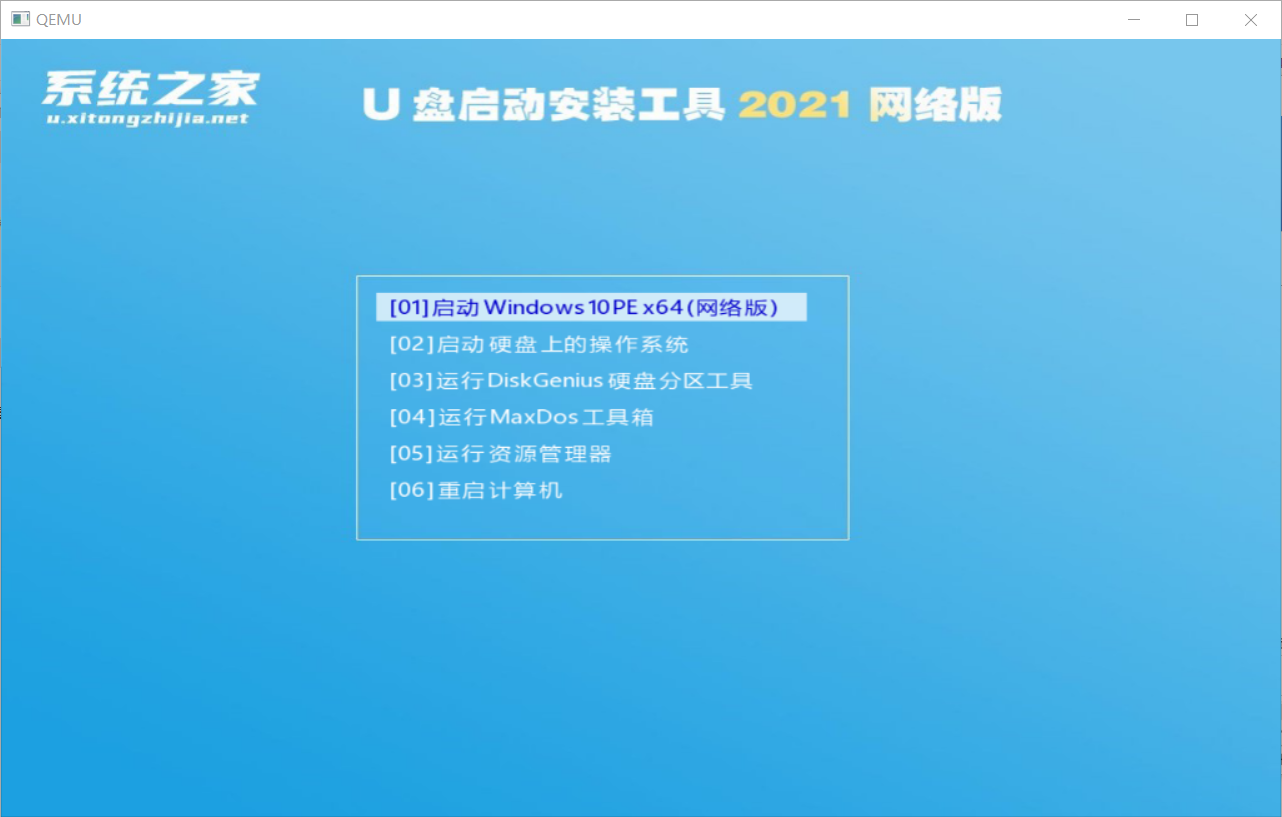系统之家装机大师怎么制作U盘启动盘?
许多用户电脑出现问题的时候,经常会选择重装电脑系统。但是对于一些小白用户来说,不知道怎么制作U盘启动盘,下面小编就带着大家一起来看看怎么操作吧! 操作方法: 1、打开软件,鼠标选择【U盘启动盘】点击。 2、进入界面后,无需更改格式,默认格式即可,
许多用户电脑出现问题的时候,经常会选择重装电脑系统。但是对于一些小白用户来说,不知道怎么制作U盘启动盘,下面小编就带着大家一起来看看怎么操作吧!
操作方法:
1、打开软件,鼠标选择【U盘启动盘】点击。
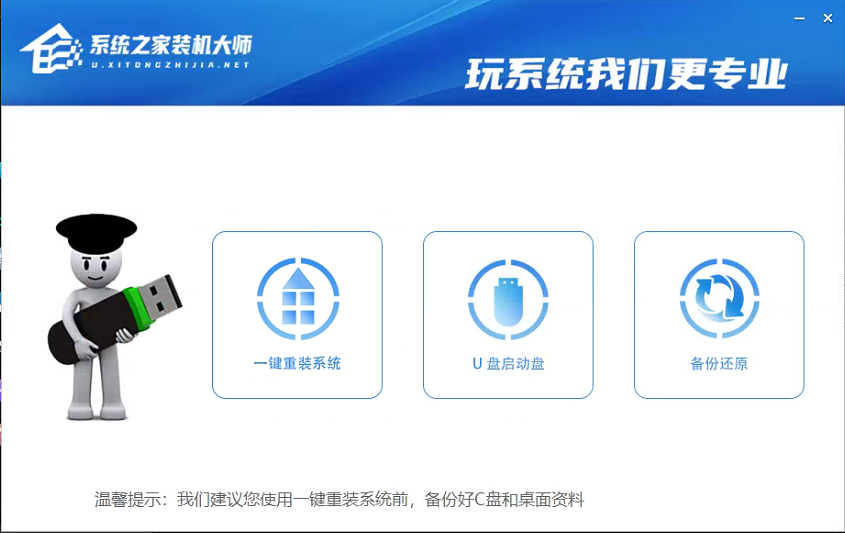
2、进入界面后,无需更改格式,默认格式即可,然后点击【开始制作】。
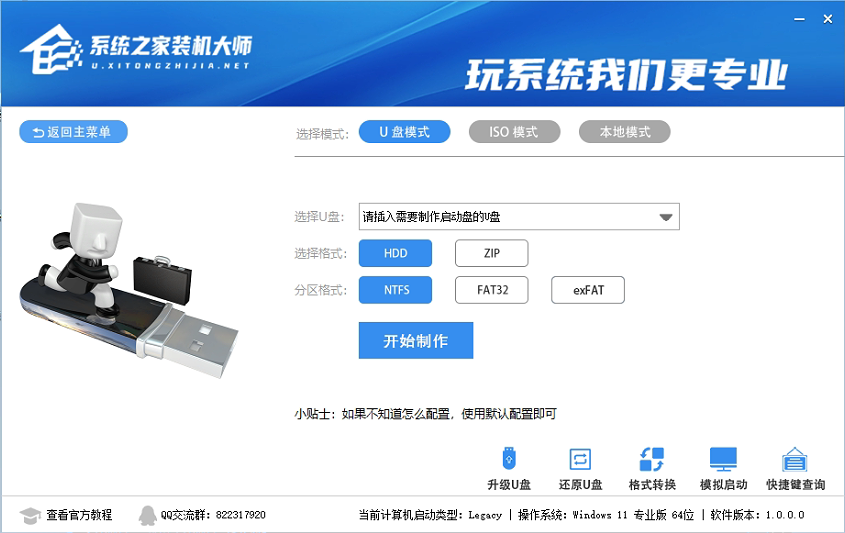
3、等待PE数据下载完毕。
注意:如果长时间卡在PE数据下载无进度,需要手动删除D盘中的【U装机】【Zjds】两个文件夹,然后下载最新版的系统之家装机大师,重启运行。
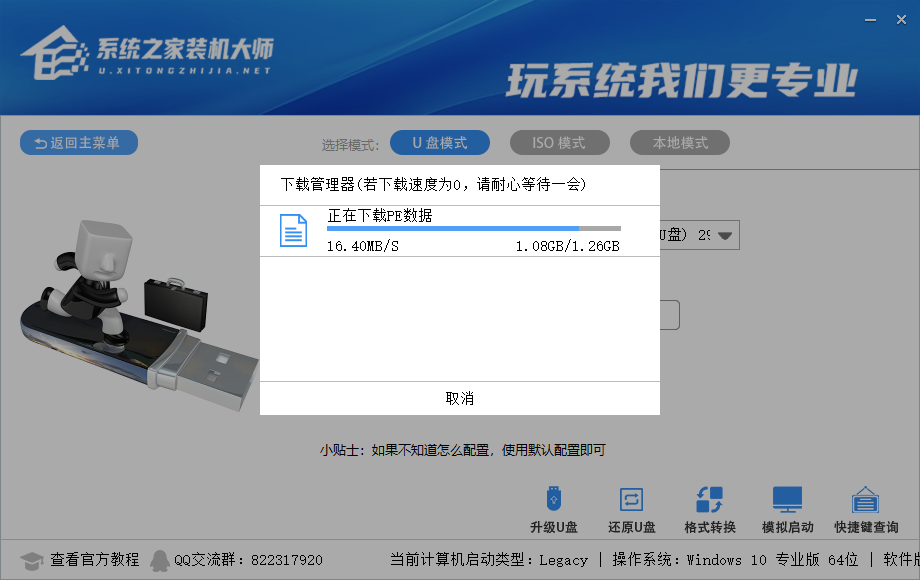
4、PE数据下载完毕后,软件会进行一些提示,全部按确定即可。

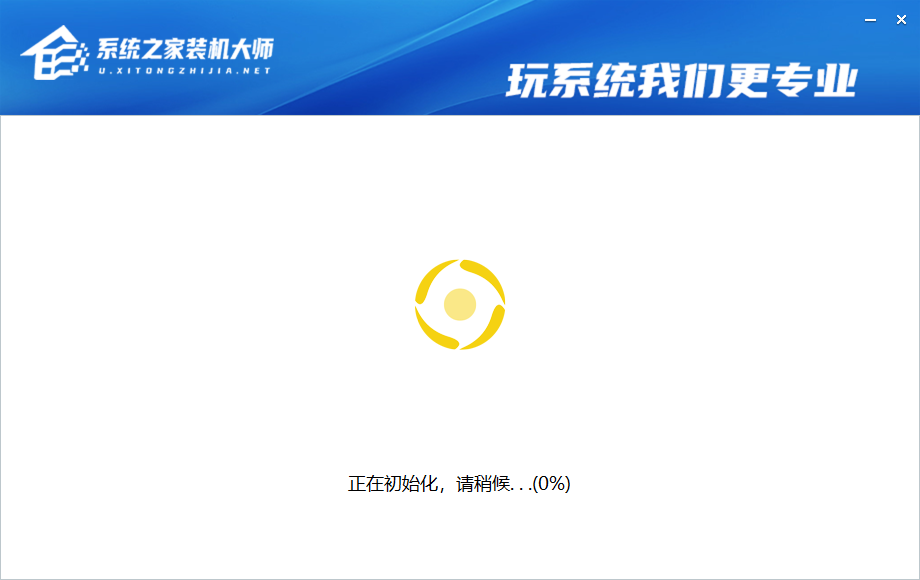
5、系统U盘启动盘制作完毕后,请尝试使用右下角的模拟启动-BIOS启动,查看U盘启动盘制作成功,显示以下界面则代表制作成功,否则制作失败。